Reklaam
Võib üllatada, et Samsung on nutikellade turul järjekindlalt endale nime andnud. Selle Galaxy nutikellade rida toetab nii Androidi kui ka iPhone'i, on töökindel ja täidetakse ääreni ilusa riist- ja tarkvarafunktsioonidega.
Kui teil on üks neist Galaxy nutikelladest, on siiski võimalus, et te ei kasuta seadet täies mahus. Pinna all on need kantavad esemed vähem tuntud võimetega. Siin on parimad näpunäited, kuidas oma Samsung Galaxy nutikellast maksimumi saada.
1. Kohandage kellade nägusid
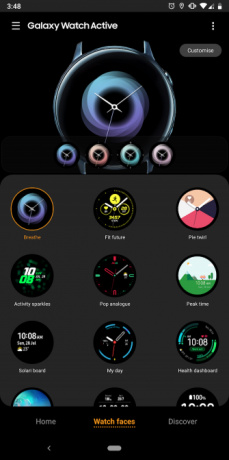
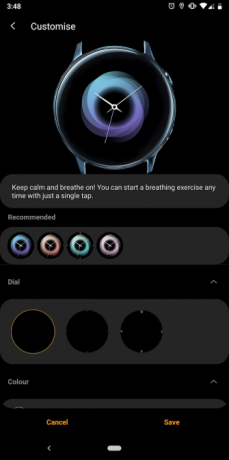
Samsungi galaktikapoes on suur valik kellade nägusid, mida saate proovida. Kuid võite soovida, et konkreetne element oleks teistsuguse värviga, või võiksite vahetada tüsistuse vidina.
Õnneks saate kohandada kellade nägusid (sõltuvalt arendajast). Näiteks saate enamikku eellaaditud Samsungi kelladest osaliselt muuta. Need võimaldavad teil muuta valikuketta kujundust, kirjavärve ja palju muud. Kui teile ei meeldi ükski eelinstalleeritud versioon, siis oleme seda vaadanud suurepärased Samsung Geari kellade näod
8 Samsung Geari käekella, mis muudavad teie kellaNeed fantastilised Samsung Geari kellade näod pakuvad teile nutikella värske ja ainulaadse ilme. Loe rohkem enne.Kohanda Kui võimalik, kuvatakse nupp ülaservas Vahekaart Vaadake nägusid rakenduses Galaxy Wearable. Ülejäänud nende näpunäidete täielikuks kasutamiseks veenduge, et see oleks installitud.
Lae alla: Galaktika, mida kanda Android | iOS (Tasuta)
2. Vidinate, kiirsätete ja rakenduste ümberkorraldamine
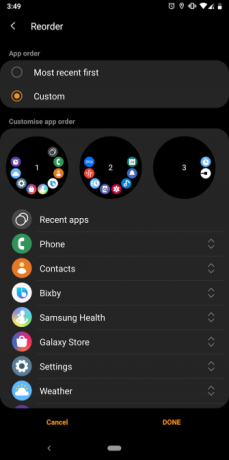
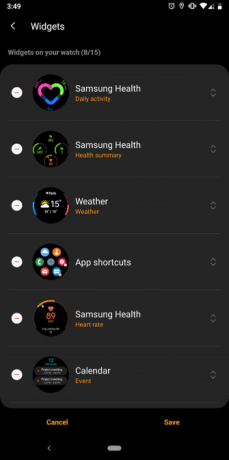
Nutikella kitsas puutetundlikul ekraanil navigeerimine võib tekkida nagu koputus. Kuid vidinate, kiirsätete ja rakenduste ümberkorraldamise abil saate siiski oma tavalist suhtlust natuke kiirendada.
Kaasrakenduses saate neid elemente korraldada, et jõuda kiiresti teenusteni, millele kõige rohkem juurde pääsete. Rakenduste sahtli järjekorra muutmiseks avage rakendus Galaxy Wearable ja minge edasi Rakendused> Menüü> Järjesta.
Siin saate kella lasta kas enimkasutatavatel rakendustel automaatselt loendi tipu poole lükata või käsku muuta, hoides konkreetset rakendust ja lohistades seda.
Vidinate jaoks sama toimingu tegemiseks avage Vidinad paneel rakenduses Galaxy Wearable. Kiirseadete tellimust saate isikupärastada ka saidil Täpsemad > Redigeeri kiirseadeid.
3. Tehke ekraanipilte
Kas teadsite, et saate oma nutikellast ekraanipilte teha? See võib olla kasulik, eriti tõrkeotsingu otstarbel, kui peate võib-olla tugiteenuse meeskonnaga veateadet jagama.
Samsung Galaxy nutikella ekraanipildi jäädvustamiseks libistage vasakust servast paremale, hoides all kodunuppu. Kui olete selle žesti edukalt täitnud, näete ekraanilt lahkudes tehtud ekraanipildi animatsiooni.
Ekraanipilte ei kanta otse teie telefoni. Selle asemel hoitakse neid kella kohalikus salvestusruumis, kuni te neid käsitsi teisaldate.
Selleks minge kella sisse Galerii rakendus. Puudutage ekraanipilti ja klõpsake nuppu kolmepunktiline menüü. Nüüd vali Saada telefonile ja kui ülekanne on lõppenud, saate oma telefoni sellekohase teatise.
4. Kodunupu topeltvajutusega otsetee isikupärastamine

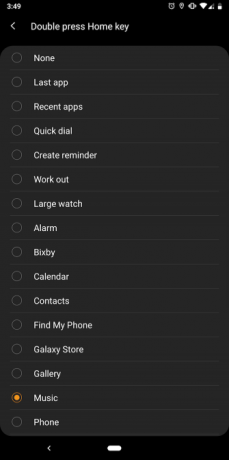
Teine viis oma lemmik nutikellarakenduse viivitamatuks käivitamiseks on avalehe topeltklahvi otsetee kasutamine. Saate selle määrata ükskõik millisele kellal olevale rakendusele, aga ka olulistele toimingutele, näiteks hüppamine viimati kasutatud rakendusele, meeldetuletuse loomine ja hiljutiste rakenduste vaatamine.
Seade asub rakenduses Galaxy Wearable aadressil Täpsemad > Topeltvajutage koduklahvi.
5. Muutke kella süsteemset tausta
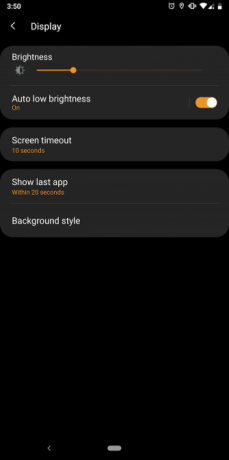
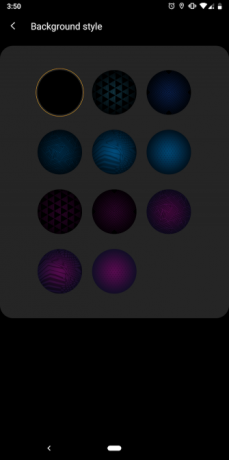
Vaikimisi on Samsungi nutikelladel tume kogu süsteemi hõlmav taust. Kuid te ei pea sellega leppima, kui te seda ei eelista. Kaasrakendusest saate hõlpsalt erineva seada. Taustaseaded leiate alajaotusest Kuva > Tausta stiil.
Kirjutamise ajal ei luba kell aga kohandatud pilte. Saate valida ainult käputäie komplekteeritud kallete hulgast.
6. Lisage võrguühenduseta lood ja pildid
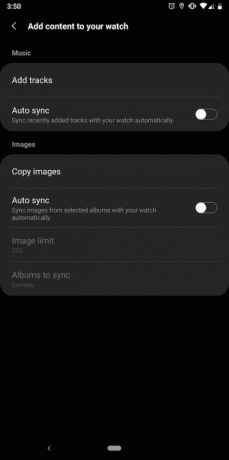
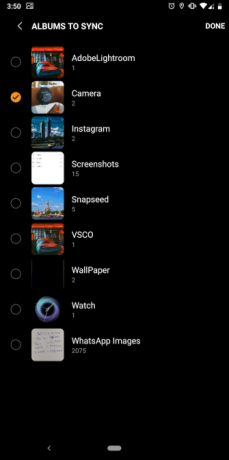
Nagu teie telefonil, on ka teie Samsung Galaxy nutikellal mõni kohalik salvestusruum. Saate seda ära kasutada, kui lisate oma kellale muusikat ja pilte, et vaadata seda võrguühenduseta. See võimaldab teil näiteks joosta ilma telefonita ja kuulata muusikat traadita kõrvaklappide kaudu otse oma nutikellast.
Kellale sisu lisamiseks avage esmalt rakendus Galaxy Wearable. Koputage Lisage oma kellale sisu ja lööma Lisage rajad või Kopeeri pilte. Võite isegi sisse lülitada Automaatne sünkroonimine kella jälgimiseks telefoni andmetega alati sünkroonis.
7. Vältige ujumise ajal juhuslikke libisemisi ja koputusi
Samsungi uusimad nutikellad saavad teie ujumisi jälgida, samuti kontaktidele helistada või neile teksti saata. Nagu võite ette kujutada, ei taha te ilmselt neid kahte funktsiooni ühendada.
Ujumise ajal kogemata helistamise või muude soovimatute toimingute vältimiseks peaksite sisse lülitama Vesilukk režiim. Sisuliselt paneb see kella lukustuma ja hoiab ära juhuslike katsumuste, kui olete vees.
Aktiveerige vee lukustuse režiim, koputades nuppu tilgaikoon kiirsätetes.
8. Ühendage oma kellaga eemalt
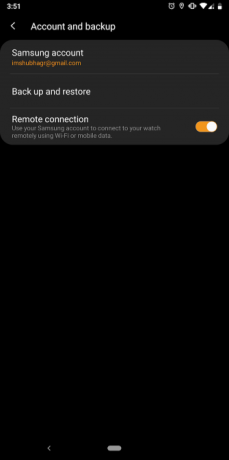
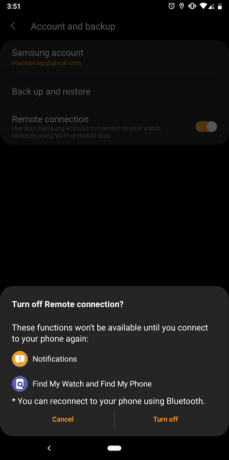
LTE ja / või Wi-Fi olemasolu võimaldab teie Samsungi nutikellal teie telefoniga kaugühenduse luua. Seega ei pea te oma seadmeid kogu aeg Bluetoothi kaudu siduma. Kaugühendused võimaldavad teil kella leida ka siis, kui see jääb teie telefoni levialast välja.
Selle funktsiooni lubamiseks minge Konto ja varundamine > Kaugühendus.
9. Seadistage SOS
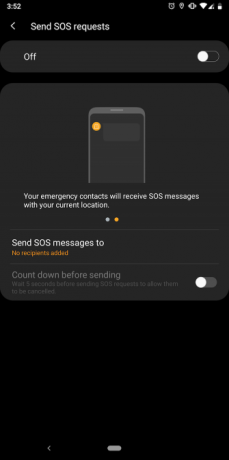
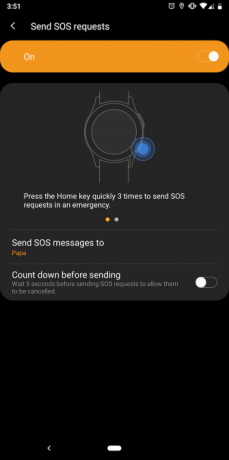
Teie Samsungi nutikell saab hädaolukordades SOS-päringuid edastada. Seda funktsiooni pole vaikimisi lubatud. Selle konfigureerimiseks liikuge lehele Saatke SOS-taotlusi rakenduses Galaxy Wearable. Lülitage sisse esimene variant ja lisage inimesed, kellega soovite ühendust võtta, kui vajutate kiiret nuppu kodus kolm korda järjest.
Selle kombinatsiooni käivitamisel edastab teie kell avariikontaktid, mille olete oma koordinaatidega valinud. Lisaks saate lubada loenduri, et tagada, et see ei saada SOS-taotlusi eksikombel.
10. Lõpetage sama teate saamine kaks korda
Kui saate teatise, kõlab nii teie kell kui ka telefon. Saate seda käitumist muuta ja dubleerivad pingid lõpetada.
Rakendus Galaxy Wearable võib telefoni vaigistada, kui olete kella sisse lülitatud. Seade on saadaval jaotises Teated kaaslase rakenduses.
11. Puhastage oma kella salvestusruum ja mälu

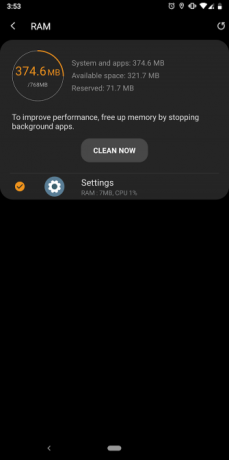
Pikaajalise kasutamise korral võib teie kellale koguneda tonni vahemälifaile, ummistades selle salvestusruumi. Mälu võib olla ka vähe, kui töötab palju rakendusi. Õnneks saate neid kaasrakendusest vaevata puhastada.
Kõik, mida peate tegema, on puudutada nuppu salvestus- või mälurõngas rakenduse avaekraanil ja siis nuppu Puhasta nüüd nuppu.
12. Proovige head ööd, teatrit ja ainult vaatluse režiime
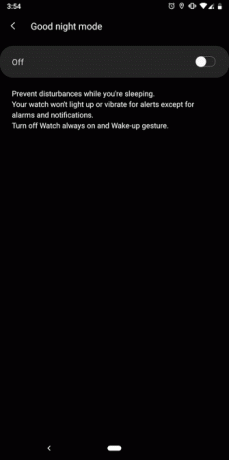
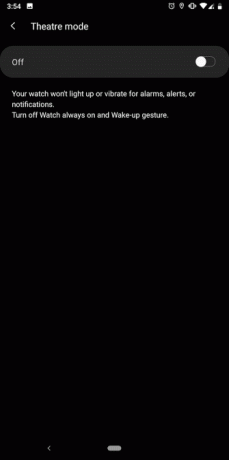
Samsung hõlmab nutikella mitu käepärast režiimi, näiteks olukorras, kus ollakse filmide ajal või magatakse. Peale tavalise režiimi Ära häiri, on veel kolm vaikset profiili, mida peaksite proovima -Head ööd, Teaterja Ainult valveks.
Aastal Teatrirežiim, siis uus tuli ei sütti, ei vibreeri ega helise. Goodnight režiim on suuresti identne, ühe erandiga. See vaigistab kõik, välja arvatud alarmid.
Viimaseks: Ainult valveks režiim on mõeldud siis, kui teie nutikella aku on jõudnud kriitiliselt madalale tasemele. See lülitab välja kõik teie kella andurid ja kuvab ainult kellaaega. Samsung väidab, et ainult valverežiim võib teie nutikella töötama veel kaks või kolm päeva.
Goodnight ja Theatre režiimi valikud leiate menüüst kiirsätted. Ainult valves oleva profiili lubamiseks puudutage Akuikoon kerimisseadetes kerige alla ja aktiveerige Ainult valve režiim.
13. Külglaadige rakendused oma nutikellale
Veelgi lahedam võimaldab Samsung teil Galaxy nutikella kellade näod ja rakendused külglaadida. Enne seda peate siiski seadetes mõne valiku sisse lülitama.
Avage rakendus Galaxy Wearable ja all Täpsemad, siis puutud kokku Installige tundmatud rakendused seade. Muudest allikatest rakenduste installimisel peate olema ettevaatlik.
Muutke oma kella ainulaadsete nägudega
Need näpunäited aitavad teil kasutada oma Samsung Galaxy nutikella viisil, mida te tõenäoliselt varem pole teinud.
Nutikella abil saate teha palju muud, kui uurite selle rakenduste poodi. Alustuseks vaadake neid Samsung Geari rakendused, mis muudavad teid salaagendiks 11 parimat Samsung Galaxy kellarakendust (varem Samsung Gear)Siin on parimad Samsung Galaxy Watchi rakendused, mis aitavad teil end salaagendina tunda ja kellast rohkem kasu saada. Loe rohkem . Ja kui otsite uut telefoni, kaaluge järgmist Kokkupandav telefon Galaxy Z Flip või üks Samsung Galaxy S20 seeria Kõik, mida peaksite teadma Samsung Galaxy S20 seeria kohtaSiin on saadaval Samsungi 2020. aasta lipulaevade nutitelefonid. Siit saate teada, mida peate teadma Samsung Galaxy S20 seadmete kohta. Loe rohkem .
Indias Ahmedabadist pärit Shubham on vabakutseline tehnoloogiaajakirjanik. Kui ta ei kirjuta tehnoloogiamaailmas ükskõik millisele trendile, siis leiate, et ta kas uurib oma kaameraga uut linna või mängib oma PlayStationis uusimat mängu.
